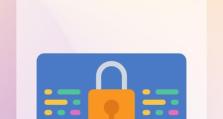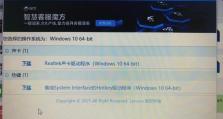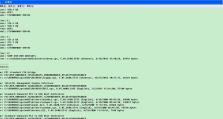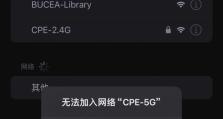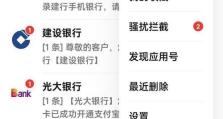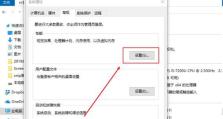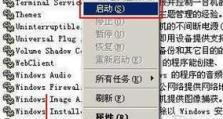解决苹果Mac电脑无法连接WiFi密码错误问题(掌握关键技巧,迅速解决Mac电脑连接WiFi的密码错误问题)
现代生活离不开无线网络,但有时我们的苹果Mac电脑可能会出现无法连接WiFi的情况,提示密码错误。本文将为你介绍一些常见的问题和解决方法,帮助你迅速解决这个烦人的问题。
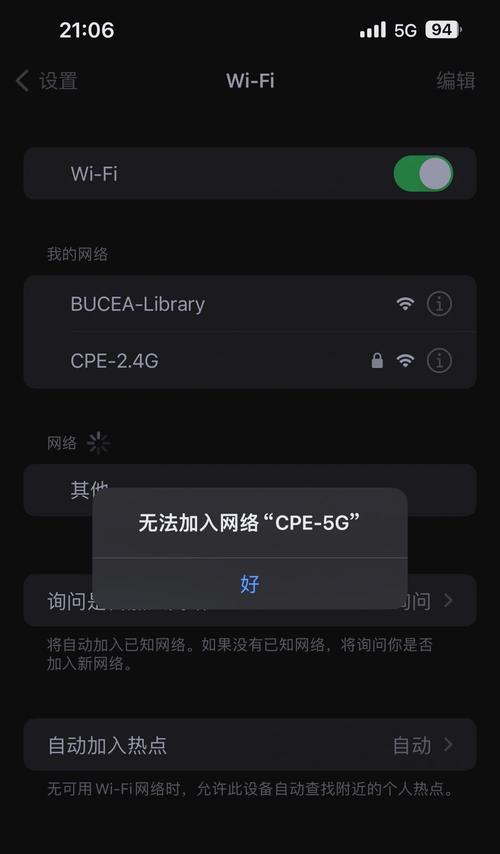
一:检查WiFi密码的正确性与网络稳定性
要确保输入的WiFi密码是准确无误的,可以尝试在其他设备上连接同一WiFi网络,如果成功则表示密码正确,如果其他设备也无法连接,则可能是网络的问题。
二:确保无线网络处于打开状态
在Mac电脑的顶部菜单栏中点击WiFi图标,确保已经打开了无线网络功能。如果WiFi图标是灰色的,则表示无线网络处于关闭状态,需要点击打开。
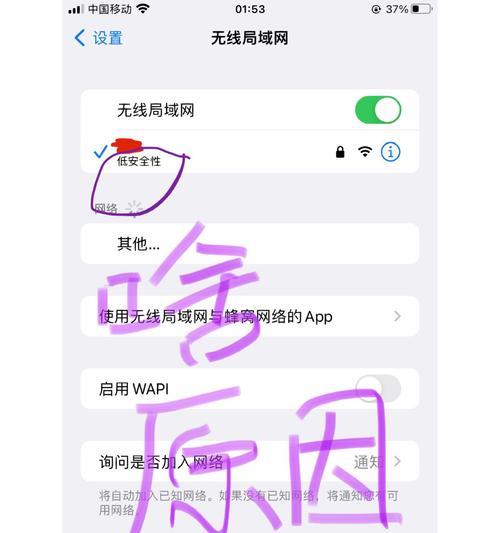
三:重新启动WiFi路由器
有时候WiFi路由器可能出现问题,导致Mac电脑无法连接。可以尝试将WiFi路由器拔掉电源,等待几分钟后重新插上电源,并等待其重新启动。
四:忘记并重新连接WiFi网络
打开Mac电脑的系统偏好设置,点击“网络”,在左侧选择WiFi选项卡,然后点击“高级”按钮。在弹出的窗口中,找到并选择要连接的WiFi网络,点击“减号”按钮将其删除。重新连接WiFi网络时,确保输入正确的密码。
五:清除网络偏好设置
在Mac电脑的系统偏好设置中,点击“网络”,在左侧选择WiFi选项卡,然后点击“高级”按钮。在弹出的窗口中,点击“TCP/IP”选项卡,再点击“使用DHCP”下方的“RenewDHCPLease”按钮。然后返回WiFi选项卡,点击“DNS”选项卡,点击“+”按钮添加一个DNS服务器地址(可以是8.8.8.8或者8.8.4.4),最后点击“应用”按钮。
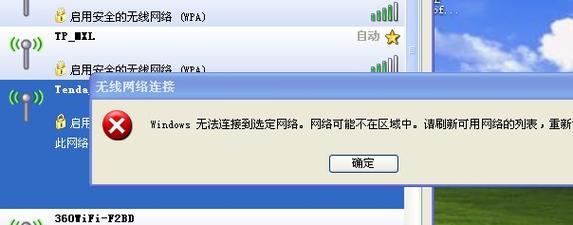
六:重置系统管理控制器(SMC)
有时候重置Mac电脑的SMC可以解决无法连接WiFi密码错误的问题。首先关机,然后按住Shift、Control、Option和电源键,同时按住约10秒钟,然后松开所有键并重新开机。
七:更新系统软件和驱动程序
确保你的Mac电脑运行最新版本的操作系统软件,并且WiFi驱动程序是最新的。打开Mac电脑的AppStore应用,点击“更新”选项卡,下载并安装任何可用的系统和软件更新。
八:尝试使用网络诊断工具
Mac电脑自带了一个网络诊断工具,可以帮助你检测和解决网络问题。点击顶部菜单栏中的WiFi图标,选择“打开网络诊断”,然后按照提示进行操作。
九:修改WiFi网络的安全设置
有时候某些安全设置可能会导致密码错误的问题。尝试将WiFi路由器的安全设置更改为WPA2,并重新连接WiFi网络进行测试。
十:检查是否受到信号干扰
附近的其他电子设备(如微波炉、无线电话等)可能会干扰WiFi信号。将这些设备远离WiFi路由器,以减少干扰。
十一:尝试使用有线连接
如果你仍然无法解决WiFi密码错误的问题,可以尝试使用有线连接替代无线连接。使用一根以太网电缆将Mac电脑与WiFi路由器直接连接。
十二:重启Mac电脑和WiFi路由器
有时候简单地重启Mac电脑和WiFi路由器可以解决问题。先关机,然后等待几分钟再重新开机。
十三:联系网络服务提供商
如果所有尝试都失败了,那么问题可能出在网络服务提供商的端口上。联系他们寻求帮助,他们可以提供进一步的指导和解决方案。
十四:咨询苹果支持
如果你还是无法解决WiFi密码错误的问题,可以联系苹果官方支持团队,他们会提供专业的指导和帮助。
十五:
无法连接WiFi密码错误是常见的问题,但通过检查密码正确性、重启WiFi路由器、重新连接WiFi网络、清除网络偏好设置等方法,你应该能够解决这个问题。如果问题仍然存在,可以尝试其他高级方法或者寻求专业的技术支持。最重要的是保持耐心,相信问题最终会被解决。